Excel-formule: specificeer de maximale waarde die niet mag worden overschreden
U kunt de volgende formule in Excel gebruiken om de maximale waarde op te geven die een formule kan retourneren:
=MIN(300,(SUM( B2:D2 )))
Deze specifieke formule berekent de som van de waarden in het bereik B2:D2 , maar als de som groter is dan 300, retourneert de formule eenvoudigweg 300 .
Het volgende voorbeeld laat zien hoe u deze formule in de praktijk kunt gebruiken.
Voorbeeld: Geef de maximale waarde op die u in Excel niet mag overschrijden
Stel dat we de volgende dataset in Excel hebben die informatie bevat over de examenscores van verschillende studenten in een klas:

Stel dat we de som van de examenscores van elke student willen berekenen, maar dat de maximale waarde op 300 wordt ingesteld.
We kunnen de volgende formule in cel E2 typen:
=MIN(300,(SUM( B2:D2 )))
We kunnen vervolgens op deze formule klikken en deze naar elke resterende cel in kolom E slepen:
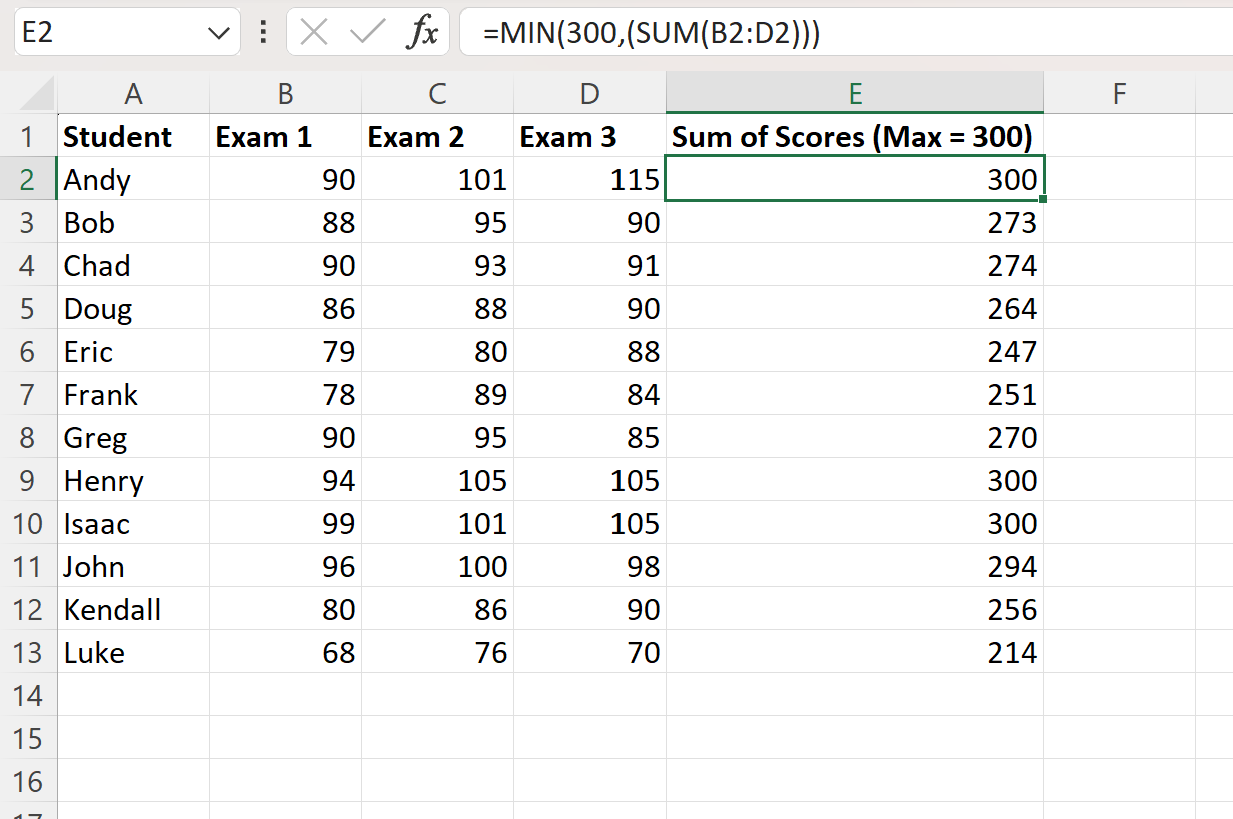
De formule retourneert de som van de examenscores van elke student, of de waarde 300 als de som groter is dan 300.
Bijvoorbeeld:
- De som voor Andy is 90 + 101 + 115 = 306 , dus de formule retourneert 300 .
- De som voor Bob is 88 + 95 + 90 = 273 , dus de formule retourneert 273 .
- De som voor Tsjaad is 90 + 93 + 91 = 274 , dus de formule retourneert 274 .
Enzovoort.
Hoe werkt deze formule?
Onthoud de formule die we gebruikten om de maximale waarde die kan worden geretourneerd tot 300 te beperken:
=MIN(300,(SUM( B2:D2 )))
Deze formule gebruikt de functie MIN om de minimumwaarde te vinden tussen de waarde 300 en het resultaat van de som van de cellen B2 , C2 en D2 .
Deze formule retourneert gegarandeerd de waarde 300 of een waarde kleiner dan 300 als de som van de cellen B2 , C2 en D2 kleiner is dan 300 .
Dit heeft tot gevolg dat 300 wordt ingesteld als de maximale waarde die de formule kan retourneren.
Aanvullende bronnen
In de volgende zelfstudies wordt uitgelegd hoe u andere veelvoorkomende taken in Excel kunt uitvoeren:
Excel: hoe u de maximale waarde in elke rij kunt markeren
Excel: een min-max- en gemiddelde-grafiek maken
Excel: Hoe u de maximale waarde per groep kunt vinden